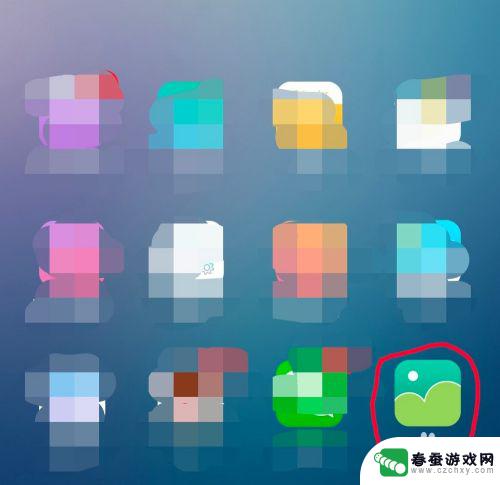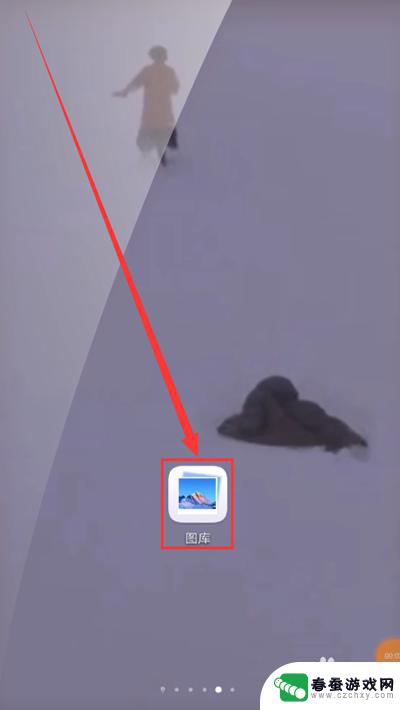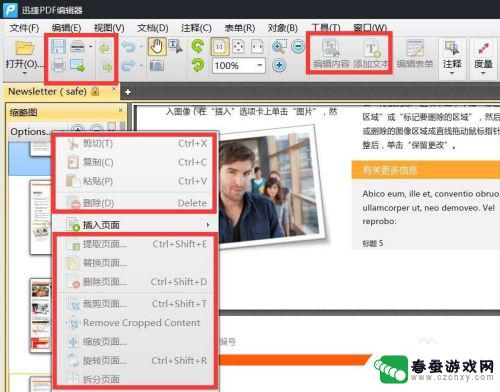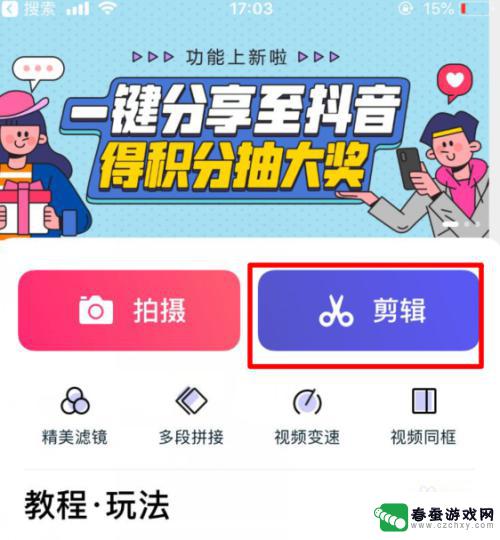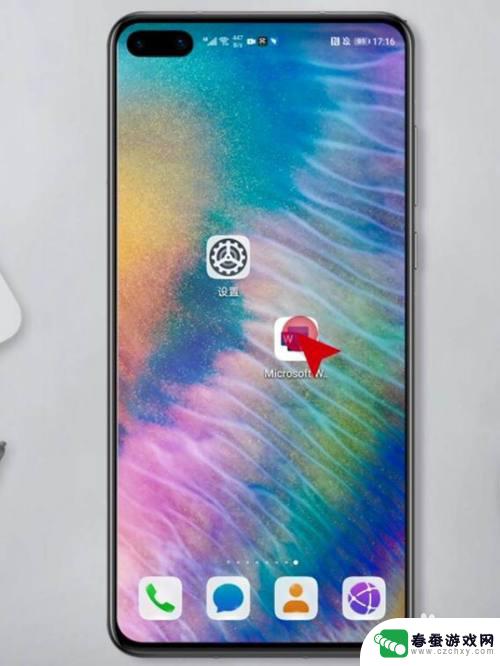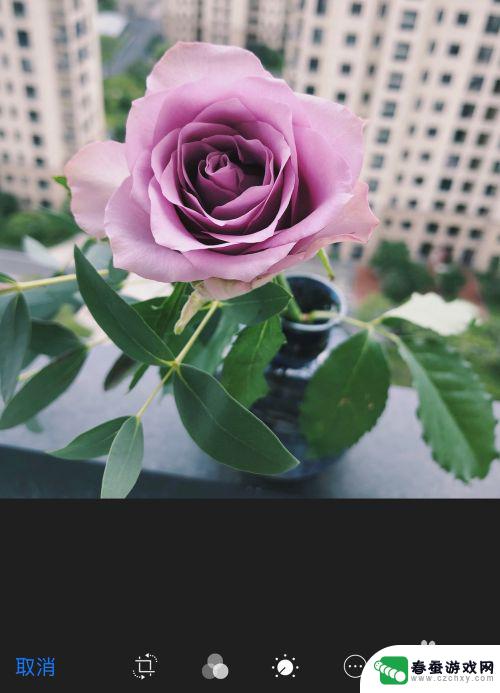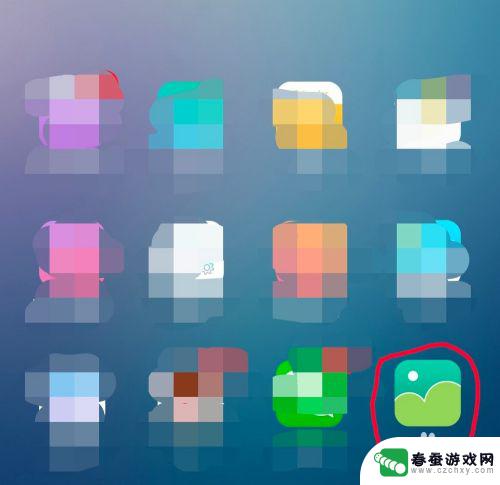苹果手机怎么画id iPhone苹果手机怎样编辑Apple ID的名字和头像
时间:2024-03-26来源:春蚕游戏网
苹果手机是目前市场上最受欢迎的智能手机之一,拥有众多用户,在使用苹果手机的过程中,我们不仅可以享受到其强大的功能和流畅的操作体验,还可以通过编辑Apple ID的名字和头像个性化自己的账号信息。编辑Apple ID的名字和头像可以让我们在使用手机时更加个性化,同时也可以让我们在与他人交流时展现出独特的风格。接下来让我们一起来了解一下如何在苹果手机上编辑Apple ID的名字和头像吧!
iPhone苹果手机怎样编辑Apple ID的名字和头像
方法如下:
1.打开iPhone苹果手机,找到“设置”,如下图所示

2.在设置界面,选择“Apple ID、iCloud 、iTunes与App Store”,如下图所示
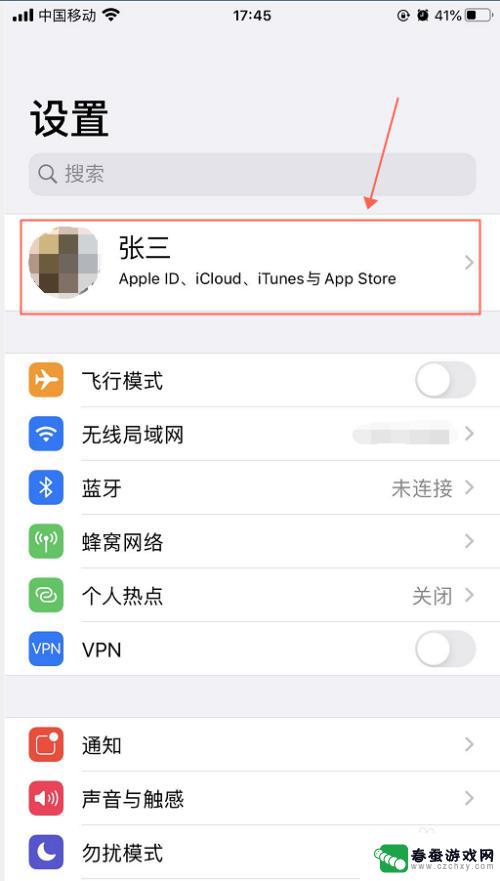
3.在Apple ID界面,点击头像下面的小字“编辑”。然后在弹出的下面菜单选择头像图片来源,即可修改Apple ID的头像,如下图所示
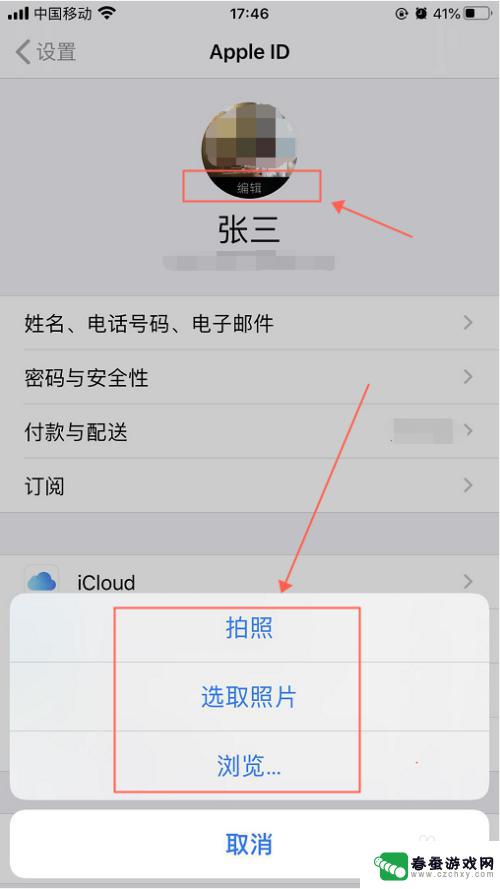
4.在Apple ID界面,选择“姓名、电话号码、电子邮件”选项,如下图所示
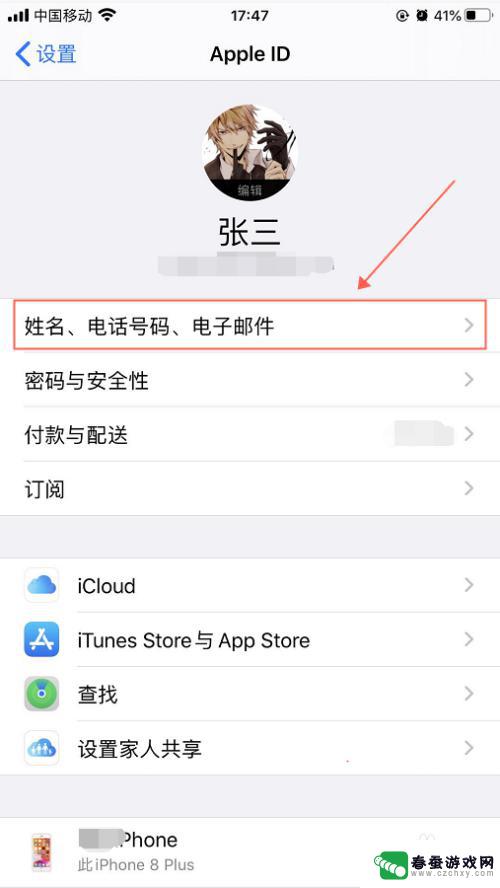
5.在姓名、电话号码、电子邮件界面,选择姓名下的名字,如下图所示
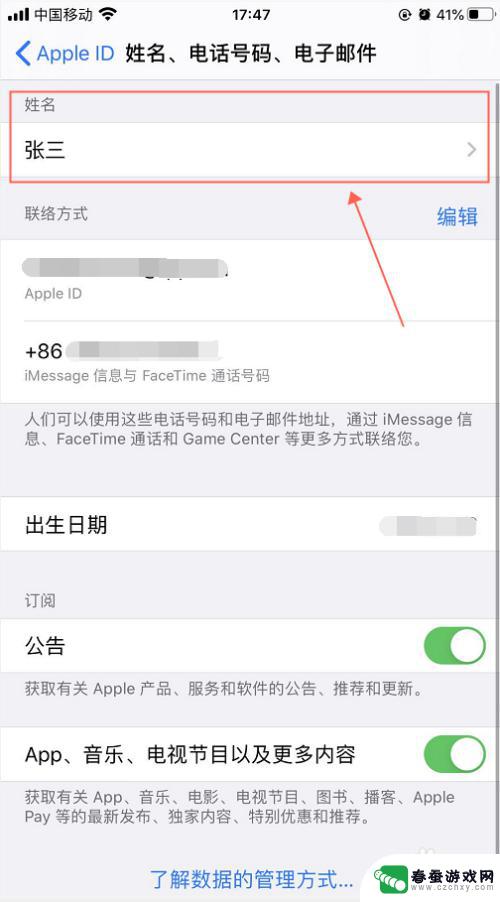
6.在姓名编辑界面,输入姓氏和名字。然后点“完成”即可完成修改Apple ID的名字,如下图所示
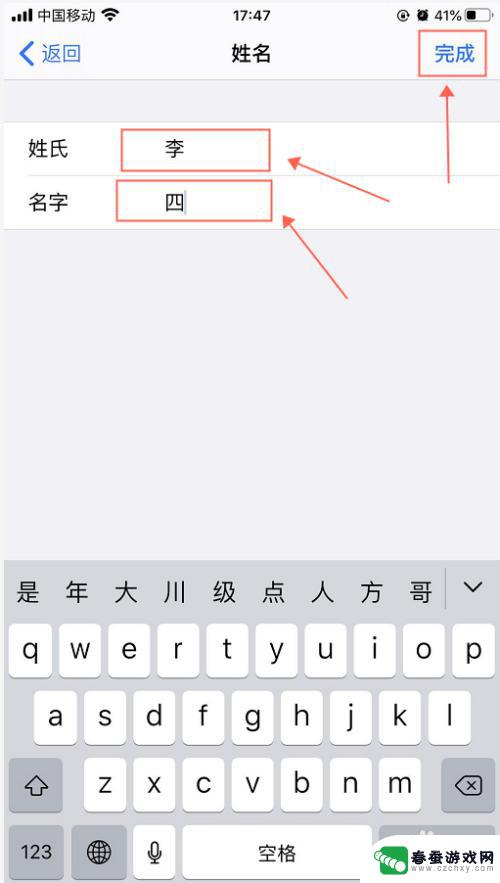
以上就是苹果手机如何设置ID的全部内容,如果您遇到了这种情况,可以按照以上方法来解决,希望对大家有所帮助。